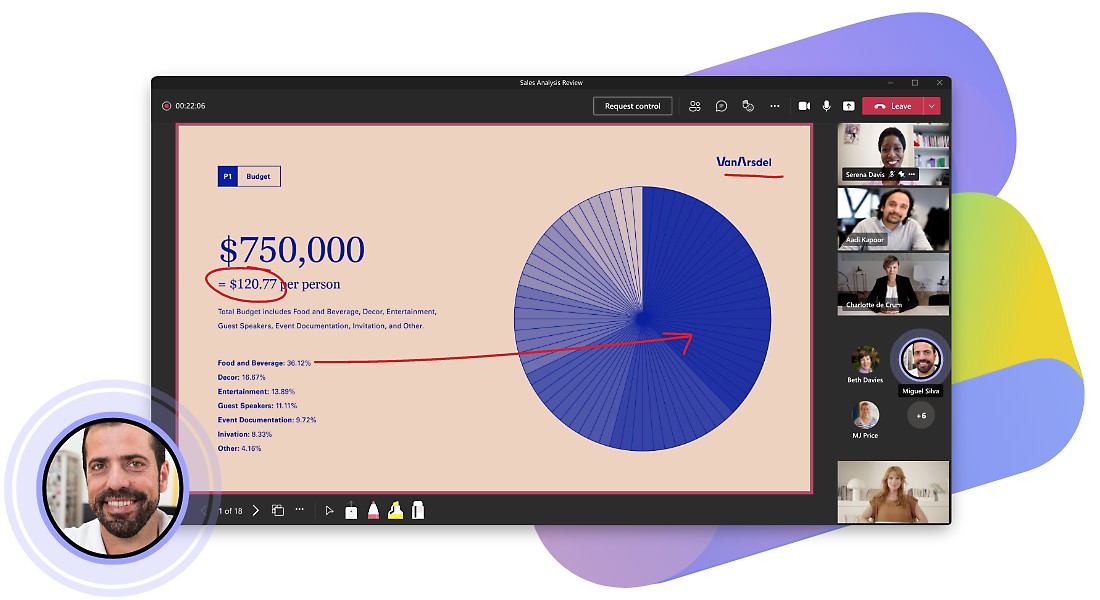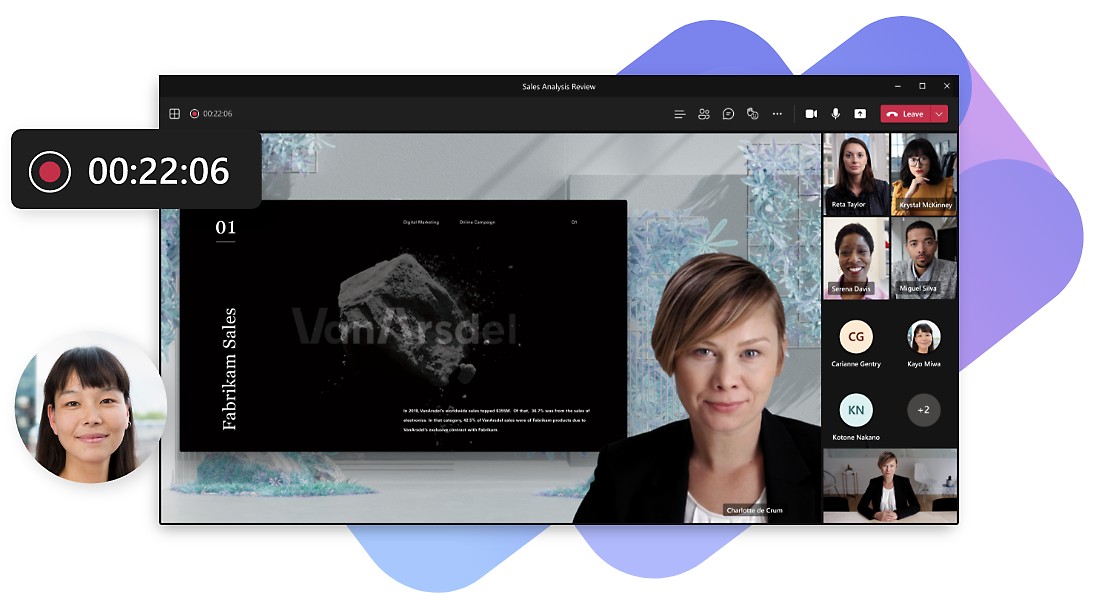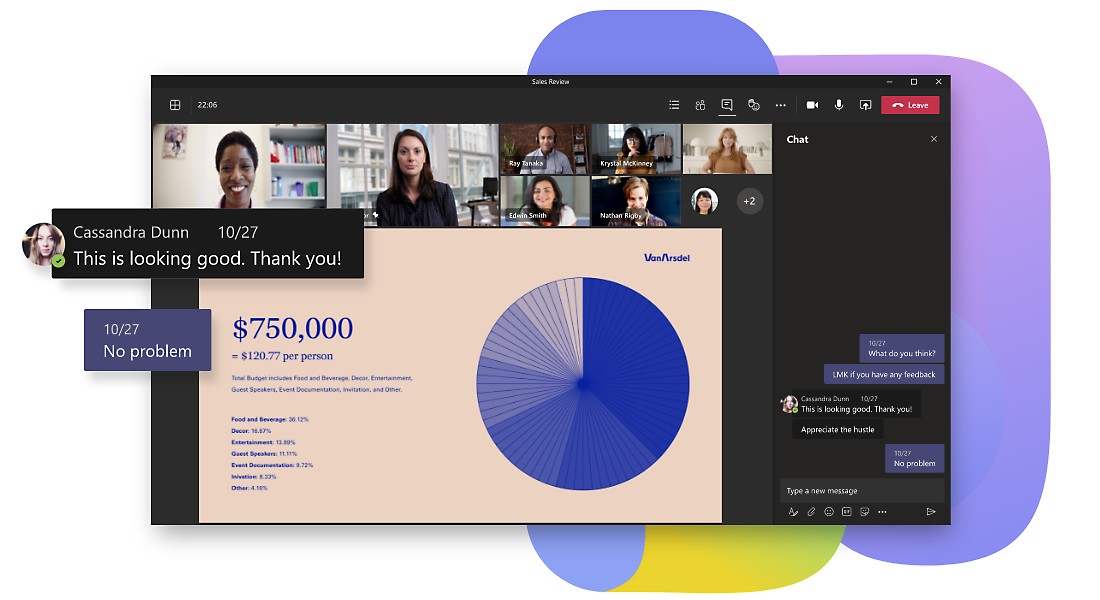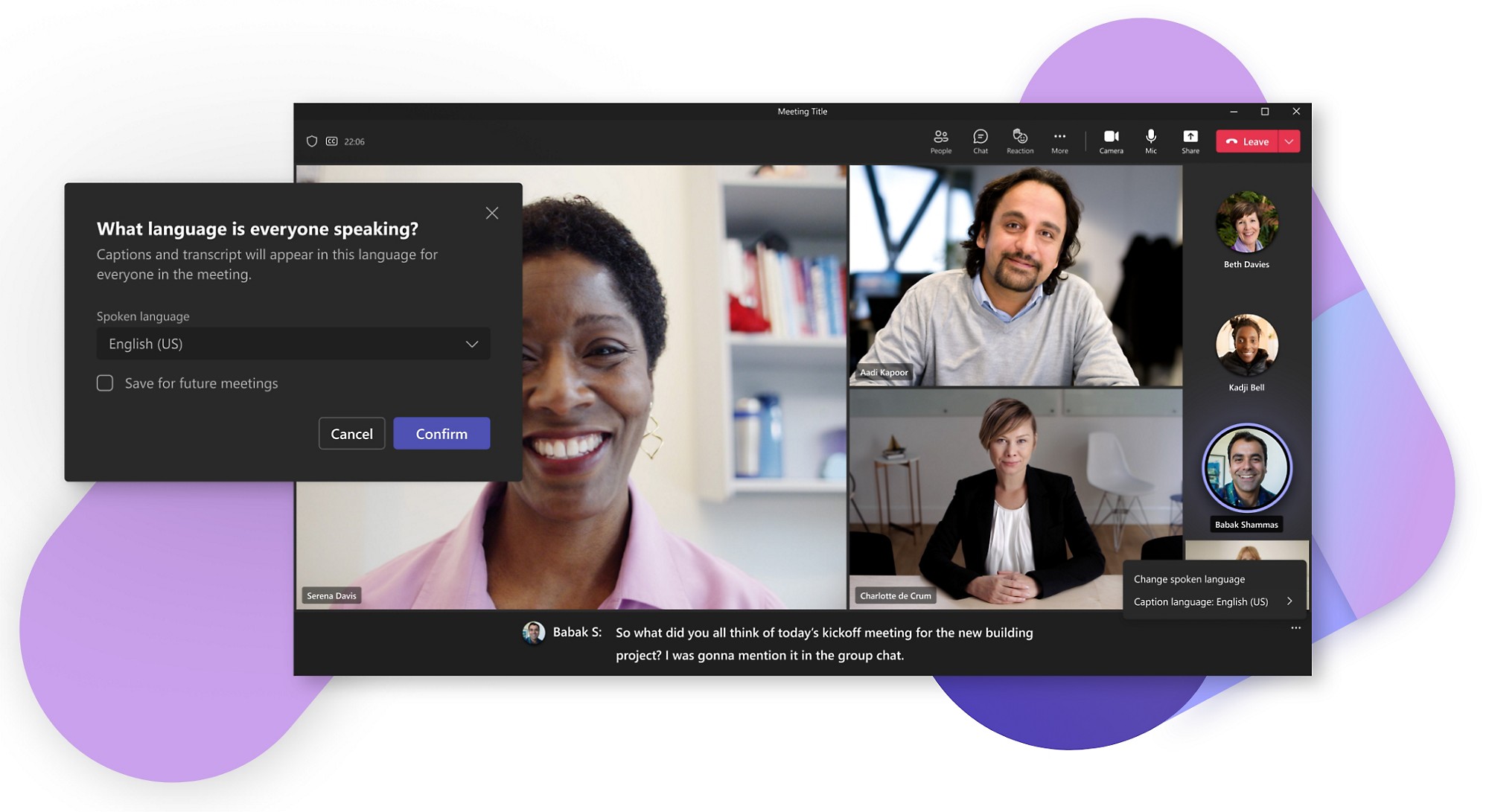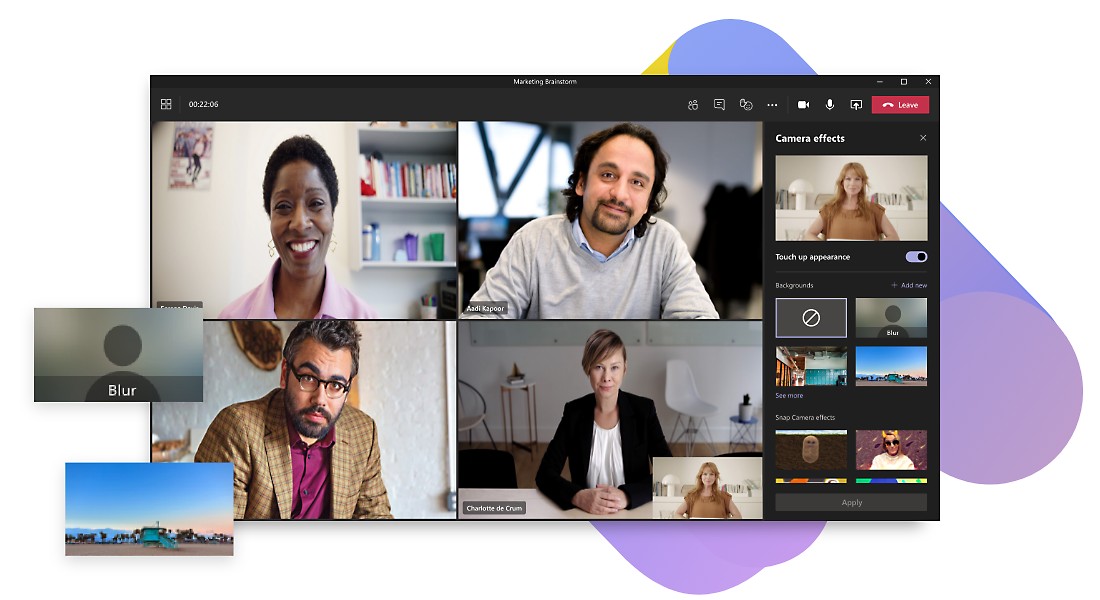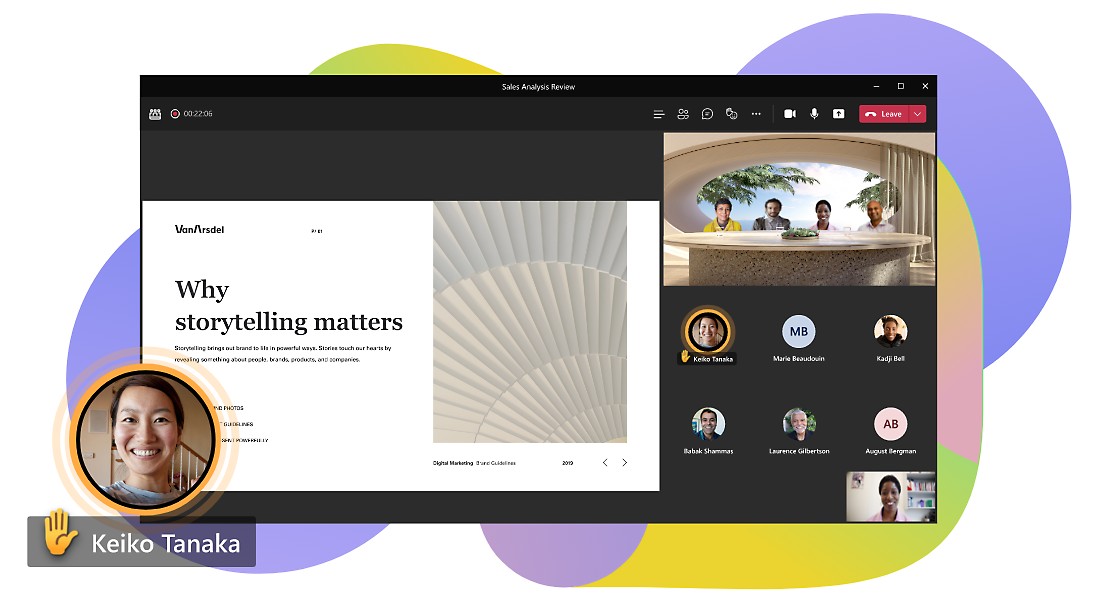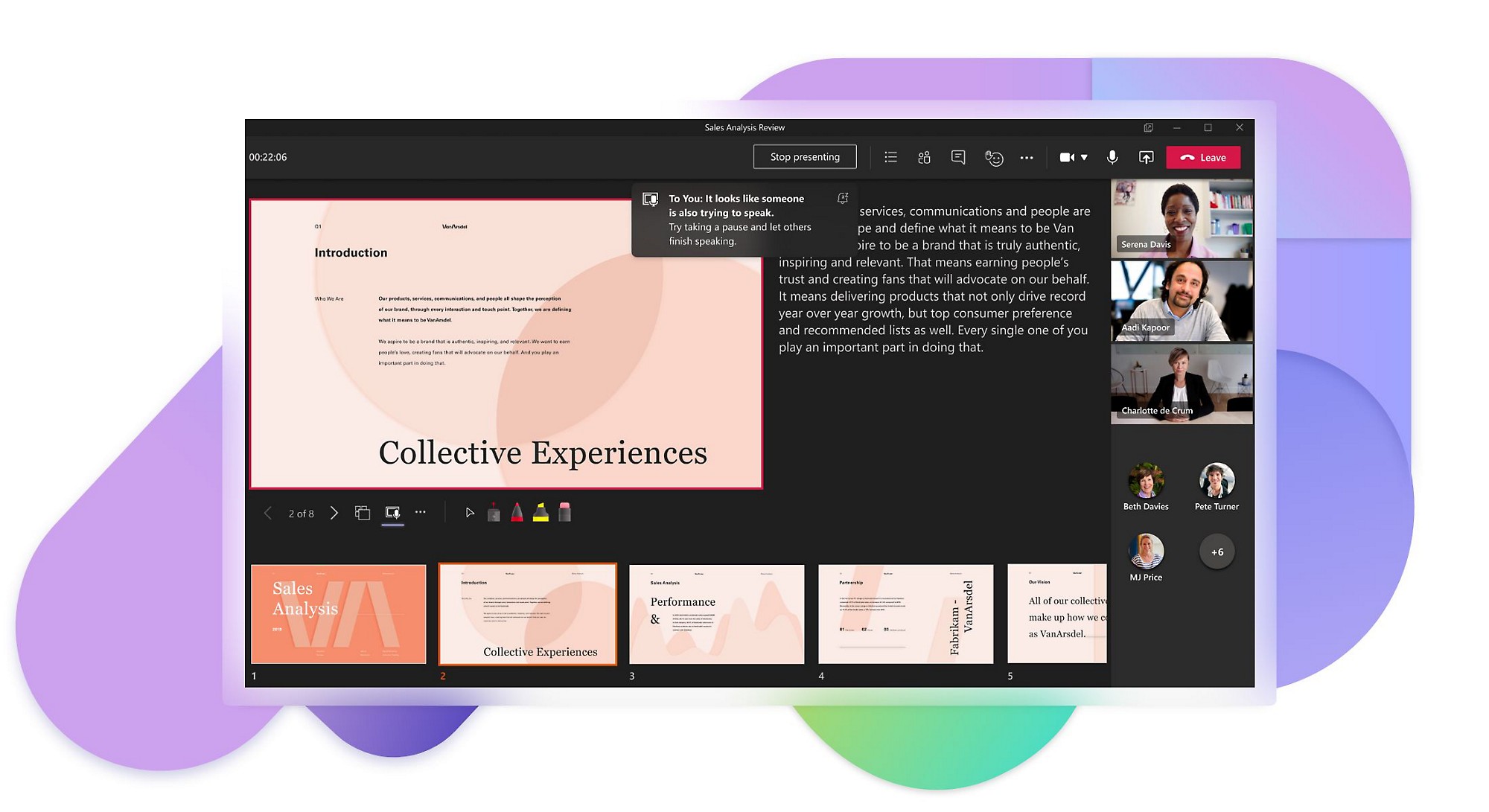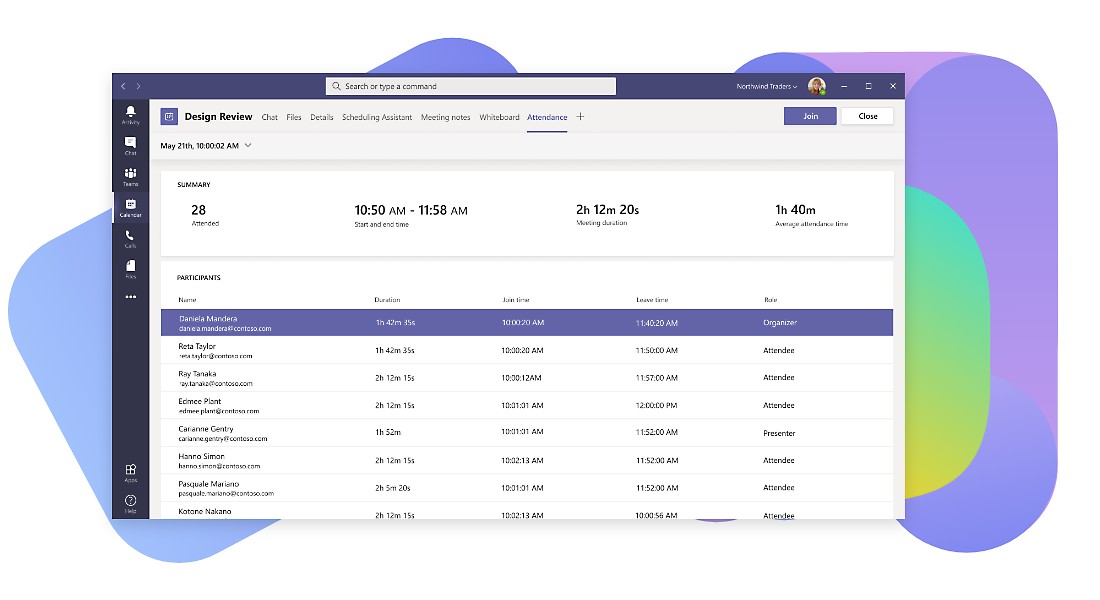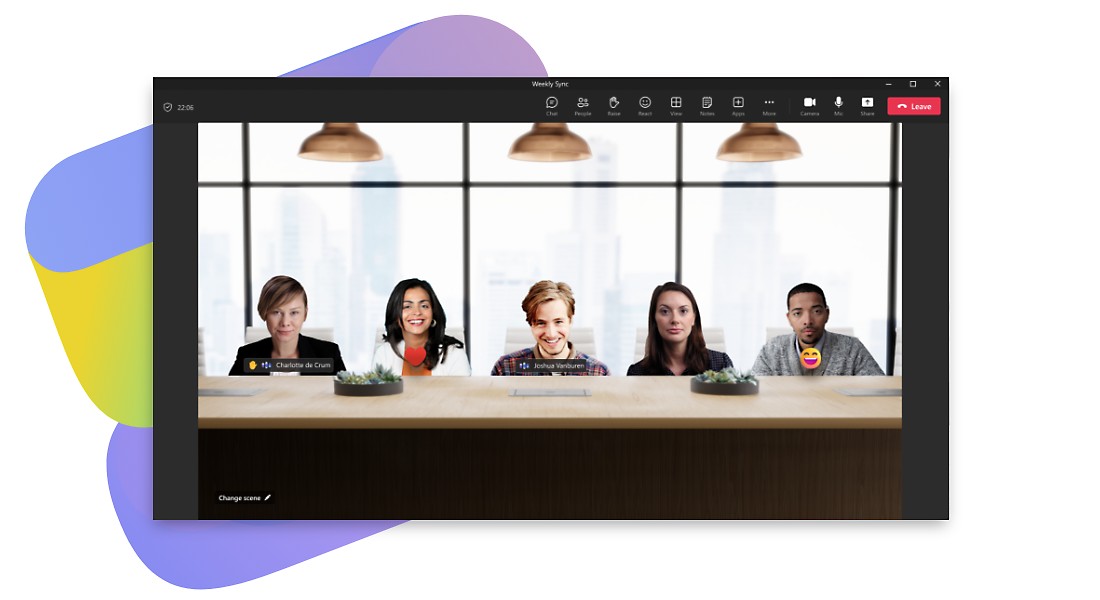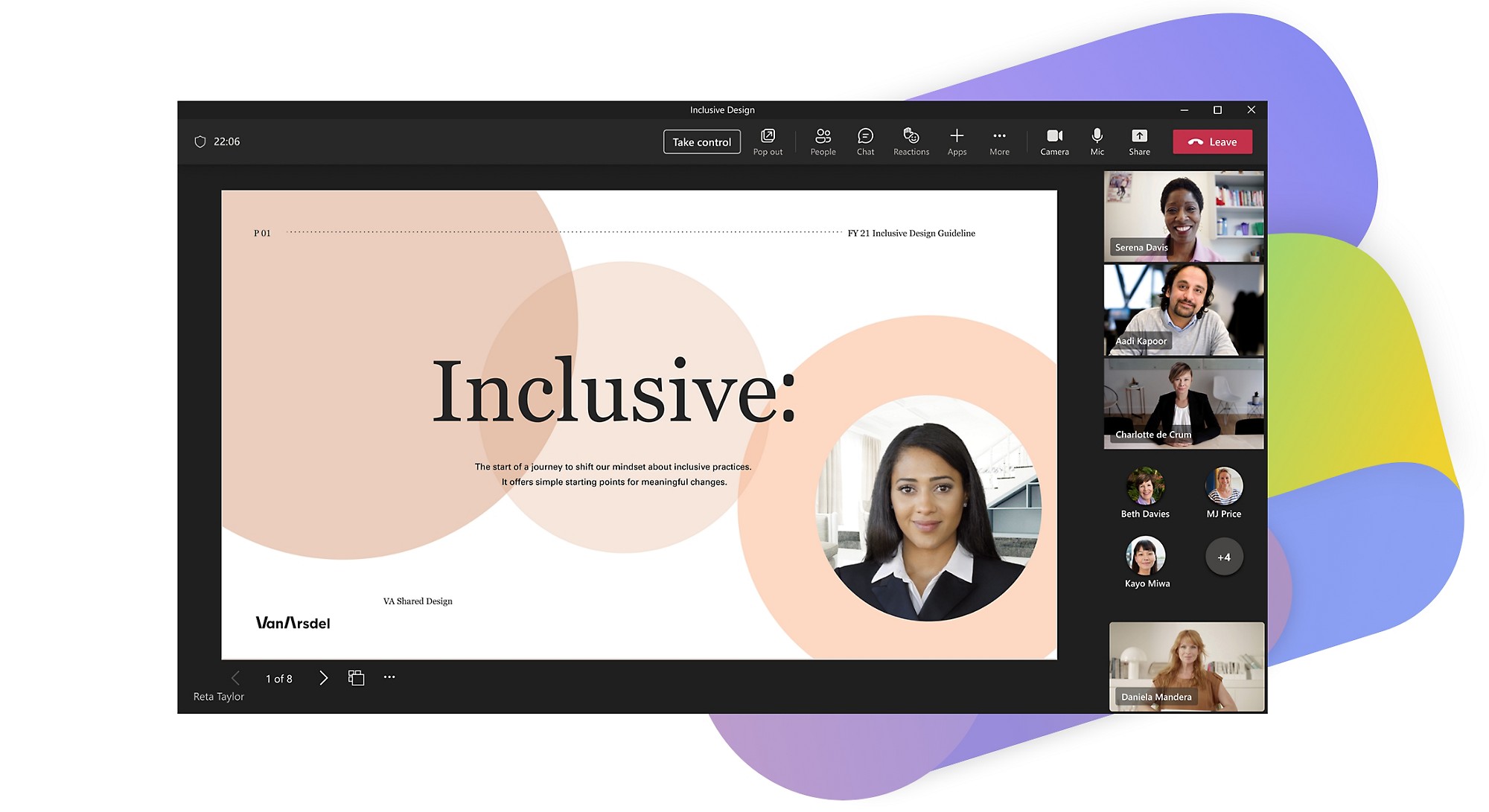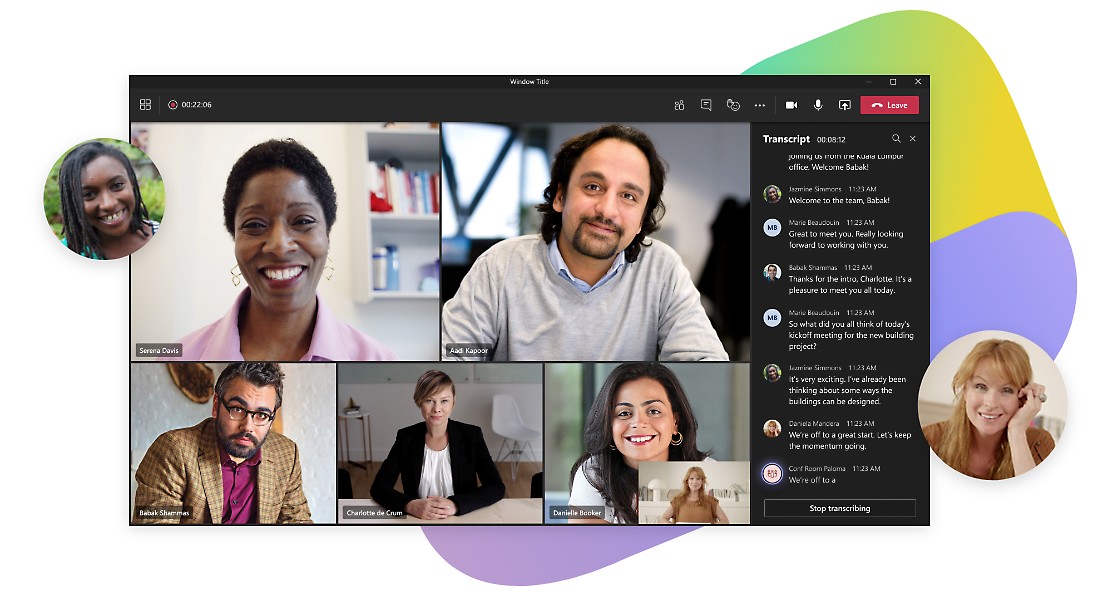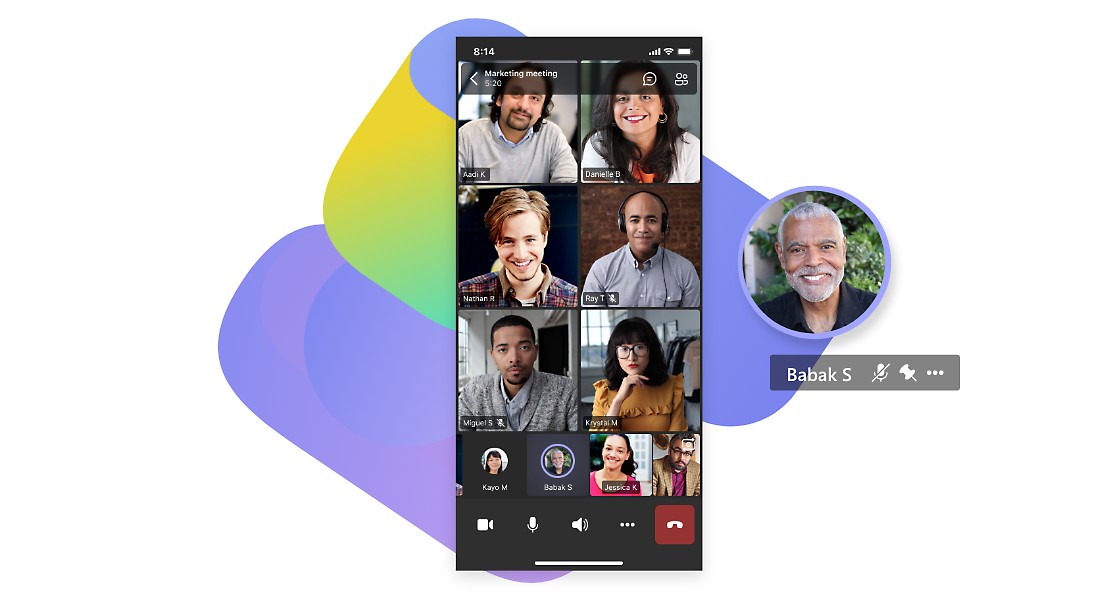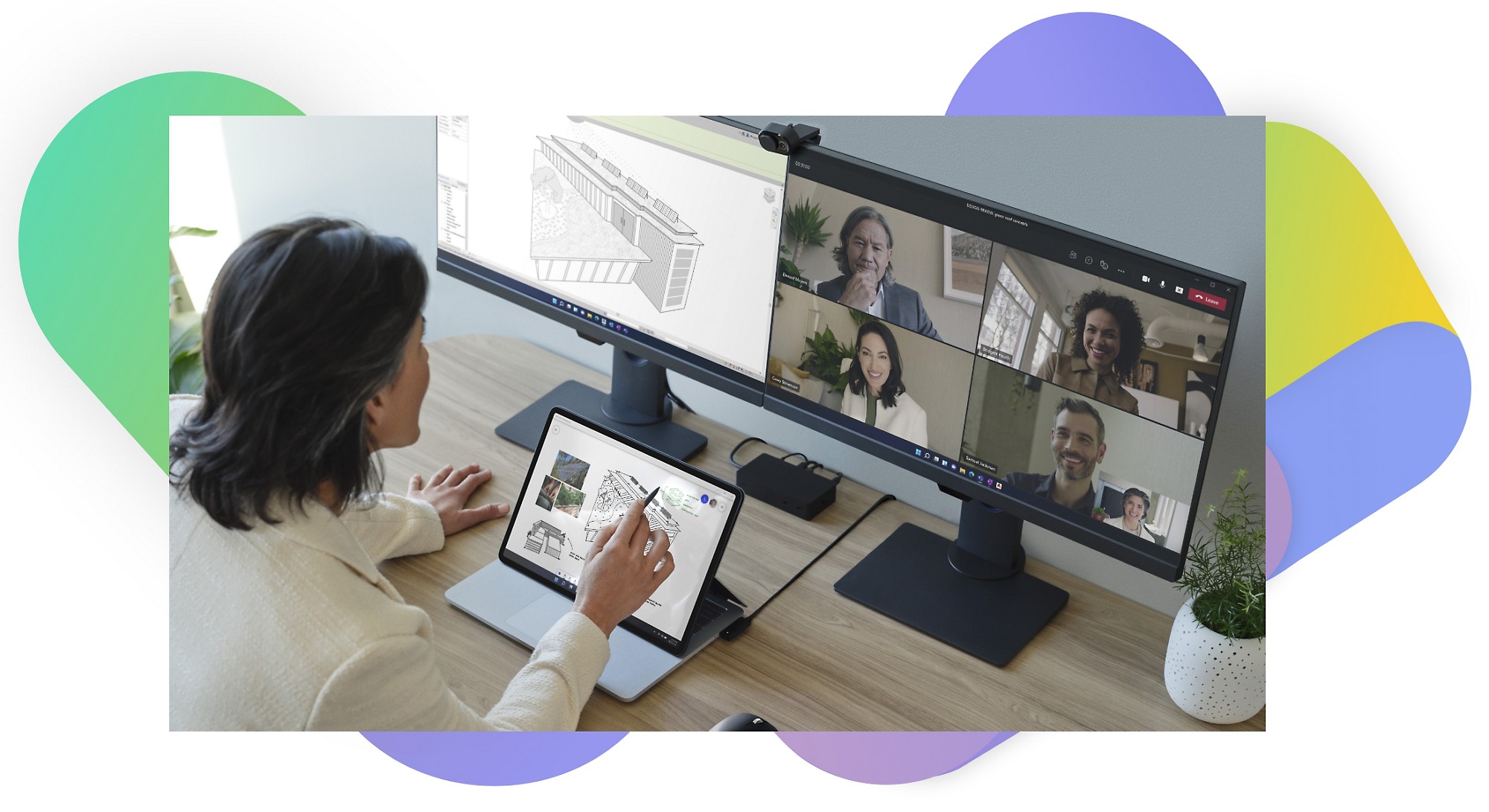Nuevo: Microsoft Teams Premium, la mejor forma de reunirse

Videoconferencia
Reúnete, colabora y trabaja de forma segura desde cualquier lugar con Microsoft Teams.
Permitir el trabajo flexible con reuniones híbridas
Trabaja desde cualquier lugar y colabora en el flujo de trabajo con la videoconferencia en Teams.
Presentar con confianza
Reúne a todos desde cualquier lugar, tanto en persona como online, para trabajar y colaborar con la videoconferencia en Teams.
Lluvia de ideas y colaboración visual
Reúnete en cualquier momento con la videoconferencia, tanto si llamas a una persona como si diriges una asamblea informativa de la empresa.
Administrar y controlar las reuniones
Realiza llamadas de videoconferencia seguras: silencia el ruido, elimina a los asistentes no invitados y designa a los presentadores.
Organizar eventos virtuales
Organiza reuniones interactivas para hasta 1000 asistentes, y seminarios web y difusiones para un máximo de 10 000.*
Expresar más con la videoconferencia
Reúnete de forma más atractiva y significativa con una videoconferencia y potencia el trabajo en equipo y la productividad en el momento.
-
Características de la videoconferencia
Echa un vistazo a algunas de las útiles características de la videoconferencia en Teams.
Grabaciones
Graba las reuniones con la aplicación de videoconferencia de Teams para consultarlas en el futuro y compartirlas con los participantes.
Chat
Chatea con los participantes antes, durante y después de una conferencia web.
Subtítulos en directo
La traducción en directo de subtítulos de reuniones ofrece traducciones en tiempo real con tecnología de IA de hasta 40 idiomas hablados, para que los usuarios puedan leer subtítulos en directo en su propio idioma.
Fondos personalizados
Elige un fondo, sube el tuyo propio o difumina el fondo para minimizar las distracciones durante la videoconferencia.
Levantar la mano
Utiliza el botón de levantar la mano para hablar o hacer preguntas durante una videoconferencia sin interrumpir.
Entrenador de discursos
El entrenador de discursos te ayuda a hablar con más confianza en las reuniones, para lo que te ofrece asistencia privada a tu propio ritmo, te avisa si interrumpes a alguien y te recuerda que te dirijas a tu audiencia.
Volver a las pestañasLista de participantes
Ve y descarga la lista de participantes de cualquier reunión para consultarla y hacer un seguimiento después de que termine.
-
Ventajas de la videoconferencia
Descubre algunas de las principales ventajas de la videoconferencia en Teams.
Fomentar el compromiso
La videoconferencia permite a las personas participar de una manera más profunda y personal.
Facilitar la colaboración
Trabaja en tiempo real desde cualquier lugar con una videoconferencia.
Aumentar la productividad
La naturaleza visual de la videoconferencia permite a las personas comunicarse más en menos tiempo.
Mejorar la experiencia para los empleados
Reunirse cara a cara mediante videoconferencia da a las personas que trabajan a distancia un sentido de pertenencia.
Proporcionar libertad y flexibilidad
Da a la gente más control y reduce las limitaciones de ubicación: conéctate cuando y donde quieras con la videoconferencia.
Volver a las pestañasComunicar más rápido que el correo electrónico
Haz una videoconferencia y comparte tu pantalla en lugar de enviar correos electrónicos y esperar respuestas.
-
Más información sobre la videoconferencia
Aprende más sobre la videoconferencia, desde cómo funciona hasta lo que se puede hacer con ella.
Cómo funciona la videoconferencia
Con una cámara, un micrófono y una aplicación de videoconferencia como Teams, las personas que se encuentran en dos o más lugares se pueden ver y escuchar simultáneamente.
Videoconferencia en Teams
Celebra reuniones individuales o grandes eventos virtuales en Teams. Comunícate y colabora en cualquier momento y lugar, en proyectos con grupos de casi cualquier tamaño.
Videoconferencia que es algo más que vídeo
Mejora la productividad en las reuniones. Comparte pantallas y archivos, ve subtítulos, chatea, haz una grabación y cambia el fondo con el software de videoconferencia Teams.
Volver a las pestañasDispositivos diseñados para videoconferencia
Reúnete y trabaja donde y como quieras con dispositivos hechos solo para videoconferencia en Teams: todo, desde auriculares hasta altavoces, cámaras y pantallas.
Leer más sobre la videoconferencia en Teams.
Diez razones para usar videoconferencias
Cómo el software correcto de conferencias web puede crear conexiones
Cómo las videoconferencias ayudan a entablar mejores relaciones
¿Qué es la videoconferencia?
La videoconferencia, también conocida como conferencia web, permite que las personas de tu organización se comuniquen a través de una plataforma de vídeo en un ordenador, un dispositivo inteligente o una herramienta de telecolaboración. En el trabajo, este tipo de herramienta comunicación permite conectarse a los empleados remotos y colaborar en tiempo real.
¿Qué se necesita para una videoconferencia? Como línea base, necesitas un ordenador, un portátil, un smartphone u otro dispositivo avanzado con una función de cámara web, micrófono y altavoz. Los ordenadores modernos y los dispositivos inteligentes llevan esta tecnología integrada.
Asimismo, necesitarás acceso a Internet, y los miembros de tu equipo deben instalar o descargar un software o una aplicación de videoconferencia para poder comunicarse entre ellos.

¿Qué necesidad hay de utilizar la videoconferencia?
Desde el auge del trabajo remoto e híbrido, las empresas han adoptado la videoconferencia para conectar a los empleados, independientemente de dónde trabajen.
Tanto si deseas programar una videocharla individual rápida con un subordinado directo como si prefieres programar una videoconferencia más larga a final de mes con toda la empresa, el software de videoconferencia es un excelente método para que el equipo colabore y se mantenga en contacto.
¿Qué se necesita para una videoconferencia?
Normalmente, todo lo que se necesita para celebrar una sesión de videoconferencia es un software de videoconferencia, una buena conexión a Internet o WiFi, y un dispositivo de videoconferencia.
Características clave del software de videoconferencia
Para garantizar una videoconferencia de éxito, deseas características específicas que se adapten a tus necesidades cuando trabajas con compañeros de equipo globales.
Las características de las herramientas de videoconferencia deben incluir las siguientes prestaciones:
- Grabar reuniones para compartirlas con los participantes y para consultas en el futuro.
- Función de chat para contactar con colegas antes, durante y después de la sesión de videoconferencia.
- Pantalla compartida para resaltar demostraciones y ayudar a los asistentes a seguir la presentación.
- Añadir subtítulos para aumentar la claridad, la inclusividad y la accesibilidad para todos los asistentes.
- Elegir un fondo o cargar uno propio para minimizar las distracciones.
- Un botón de reacciones para interactuar rápidamente con el contenido o la discusión sin interrumpir la llamada.
- Ver y descargar la lista de asistentes como referencia y para hacer un seguimiento de los participantes después de la sesión.
Las herramientas de videoconferencia también deben permitir a los participantes unirse por cámara o utilizar un micrófono si lo desean.
Idealmente, este tipo de software también te ayudará con tus habilidades de presentación; después de todo, estas habilidades son más importantes que nunca en un entorno de trabajo híbrido. Microsoft Teams incluye una función denominada entrenador de discursos que ayuda a los presentadores a hablar de manera más segura en reuniones al proporcionar instrucciones y comentarios sobre el ritmo, el uso de palabras de relleno, y recordatorios para mantener el contacto con el público.
Cómo han cambiado la videoconferencia durante la Covid-19
Durante la pandemia de Covid-19, millones de empresas y oficinas cerraron su espacio físico, y personas de todo el mundo se vieron obligadas a hacer cuarentena en casa. El impacto de la Covid en la videoconferencia fue enorme:"trabajar desde cualquier lugar" pasó de ser una gratificación novedosa de las empresas a una función imprescindible de la noche a la mañana. De repente, empresas de todos los sectores tuvieron que aprender a adaptarse.
Muchos trabajadores utilizaron sus ordenadores personales o tomaron prestados equipos de sus empresas para hacer su trabajo. Otras empresas concedieron fondos a sus empleados para comprar equipos para trabajar desde casa y crearon directivas de trabajo remoto a largo plazo a medida que las semanas se convirtieron en meses. Las empresas adoptaron herramientas como el software de videoconferencia para que los trabajadores pudieran continuar colaborando y estar en contacto con sus equipos distribuidos.
A partir de 2021, el mercado global de la videoconferencia es de 14 600 millones de dólares, según Statista. La importancia de la videoconferencia durante la Covid, y su efecto en la forma de hacer negocios hoy día, todavía se puede sentir en los lugares de trabajo.
El papel de la videoconferencia en el trabajo híbrido
El entorno de trabajo híbrido moderno ha provocado que la videoconferencia pase de ser un lujo a una necesidad. La videoconferencia ofrece una oportunidad a los equipos para estar en contacto y pasar tiempo cara a cara, tanto si están en el mismo edificio de oficinas como si están en un código postal diferente.
No obstante, como es posible que los trabajadores no estén en el mismo entorno, es fundamental configurar algunos procedimientos recomendados para las llamadas virtuales. Por ejemplo, las notas de la reunión deben tomarse en una aplicación o documento digital ampliamente accesible, para que todos puedan organizarse y tratar el mismo tema. También es fundamental que los asistentes a las reuniones prueben su equipo y se aseguren de que funciona correctamente de antemano, para evitar contratiempos técnicos durante una llamada grupal.
Aunque las llamadas virtuales a veces requieren algún tipo de mejora adicional, pueden ser una potente herramienta para unir a la organización y mantener el buen funcionamiento del negocio.
Cómo cambiar tu negocio con la videoconferencia
La Covid-19 y las oportunidades de trabajar de desde casa han cambiado el papel de la videoconferencia en las empresas de muchas maneras. La adopción de la videoconferencia puede abrir todo tipo de oportunidades para tu organización. Por ejemplo:
- Puedes ampliar tu base de talento al permitir contratar fuera de tu ubicación inmediata.
- Podrás contratar más recursos que se alineen con el modelo de trabajo híbrido, lo que permitirá tener un horario más flexible que el tradicional de 9 a 5.
- Los empleados de viaje podrán mantenerse activos y conectados con un Smart Device.
- Un entorno de trabajo híbrido o remoto puede atraer a otros empleados a unirse a tu empresa.
La videoconferencia puede mejorar las operaciones de negocio, a la vez que promueven la productividad y fortalecen la comunidad gracias a la colaboración cara a cara en tiempo real.
Reunir a amigos y familiares con la videoconferencia en Teams
Mantén el contacto con la gente aunque estéis lejos. Reuníos virtualmente, en cualquier momento y en cualquier lugar mediante una videoconferencia.
Diversión grupal con el Modo conferencia
Organiza una videoconferencia en un espacio virtual compartido. Elige entre diferentes entornos, como una cafetería, un complejo turístico o un bar, y ve a todos juntos en el mismo lugar con el Modo conferencia.1

Invitar a cualquier persona, en cualquier momento y en cualquier lugar
Inicia una videoconferencia al instante e invita a quien quieras para que se una, aunque no esté en Microsoft Teams. La videoconferencia hace que conectarse virtualmente sea casi tan divertido como estar allí.
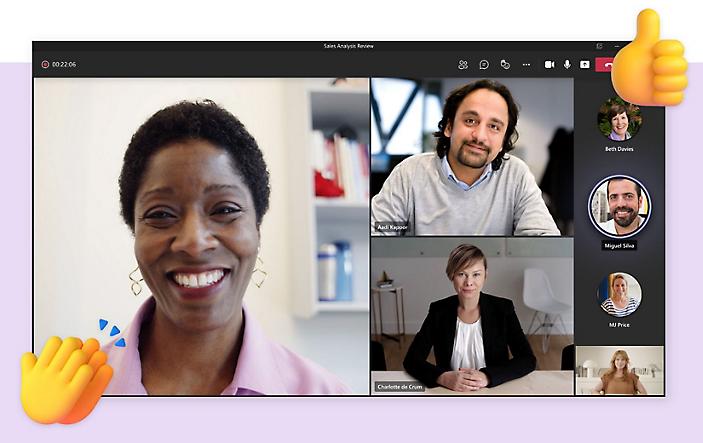
Preguntas más frecuentes
-
La videoconferencia es una reunión online entre dos o más participantes que proporciona vídeo, así como audio, de entrada y salida. El vídeo ofrece la ventaja de poder ver las expresiones y reacciones de las demás personas, además de poder escuchar lo que dicen.
-
La videoconferencia facilita la colaboración en tiempo real, aumenta la productividad, ahorra tiempo y ayuda a las personas que trabajan de forma remota a sentirse menos aisladas y más involucradas. Si los participantes de una videoconferencia de grupo no quieren usar la cámara, siempre pueden optar por desactivarla y solo dejar el micrófono activado. Algún software de videoconferencia incluso permite que las personas desenfoquen o cambien el fondo para agregar privacidad sin perder la capacidad de conectarse cara a cara.
-
El trabajo remoto y el trabajo desde casa se incrementaron drásticamente, por lo que poder comunicarse y colaborar en tiempo real con una videoconferencia facilita la productividad, la participación y la confianza.
-
Hay muchas ventajas de usar una aplicación de software desarrollada específicamente para la colaboración online en tiempo real como las videoconferencias, además de otras funciones como el uso compartido de archivos y el calendario. Esto se debe a que el software está diseñado para crear específicamente una mejor experiencia general para las personas que quieren chatear, llamar y colaborar online, desde cualquier lugar en cualquier momento. Además, un software de videoconferencia que se integra perfectamente con un conjunto completo de aplicaciones de productividad, en lugar de una aplicación independiente, proporciona ventajas adicionales de ahorro de tiempo, flujo de trabajo y facilidad de uso.
-
Participar en una videoconferencia es fácil. Solo necesitas un dispositivo con una cámara, un micrófono y una aplicación de videoconferencia como Microsoft Teams. Luego, cuando te inviten a una videoconferencia, solo tienes que unirte a ella utilizando tu dispositivo a la hora predeterminada. Obtén más información en una guía para reuniones híbridas y remotas.
Empezar a usar Microsoft Teams hoy mismo
* Durante este tiempo de mayor trabajo remoto, aprovecha las difusiones de solo vista para hasta 20 000 asistentes hasta finales de este año.
- Solo disponible en escritorio.